Flickrをブログ用の写真倉庫として使う4つのメリット
Flickrの使い方がいまいちわからない人のために、私の個人的な使い方を一例としてご紹介。Flickrはひとことでいうと米Yahoo!が提供する、オンライン上の写真共有サービスです。日本ではそこまでメジャーではない気がします(私の周りだけかもしれません)が、世界的には超ビッグなサイトで、世界中のユーザーがアップした様々な写真を楽しむことができます。
利用には米Yahoo!のアカウントが必要になります。(アカウントの取得はこちらから)
どうやって使うのか
色々と話題を目にすることの多いFlickrですが、実はつい最近までまったく興味がありませんでした。そもそも、普段撮影するのが家族や友人の写真ばかりなので、積極的に不特定多数の人に共有したい写真がない、というのが一番の理由。知人への写真共有ならFacebookやmixiでもできますし。
あと、Webアルバムとして既にGoogleのPicasaを使っていたのもあって、まったく必要性を感じ無かったのですが、ブログ用のアルバムと割り切ったら実はすごく使えるやつだということが分かってきました。
使える理由1→Webでの閲覧に適した形に変換してくれる
Flickrにアップした写真は、自動的にWebでの表示に適した形に変換されます。デジカメで撮影した写真はそのままでは一枚数MBもあるので、ブログで利用するためには、画質を落としたり、サイズを調整するなどして、ファイルサイズを小さくしなければいけません。いままでは変換ソフトなどを使ってこれを行っていたのですが、Flickrを使えばアップするだけで変換してくれるので、その手間を省くことができるのです。
使える理由2→適度なサイズにリサイズしてくれる
Flickrに写真をアップすると、画像の変換だけでなく、大・中・小といった具合に、自動的に異なるサイズの画像生成をしてくれます。ブログに更新時は、その中から適したサイズの画像を選べばいいだけ。リサイズの手間も省略することができます。
使える理由3→写真のアップが簡単
私の場合、デジカメやiPhoneの写真はiPhotoにまとめています。iPhotoにはFlickrへのアップボタンが用意されており、写真のアップをボタンひとつで行うことができます。日常的に行う作業なので、この手軽さは非常に嬉しいですね!
また、iPhoneアプリも用意されているので、iPhone内の写真をiPhotoを介さずにそのままアップすることもできます。私の場合、iPhotoに保存するほどではないけど、ちょっとブログで紹介したい写真は、アプリから直接アップすることにしています。
アプリからのアップも非常にシンプル。写真を選んでUploadをタップするだけです。
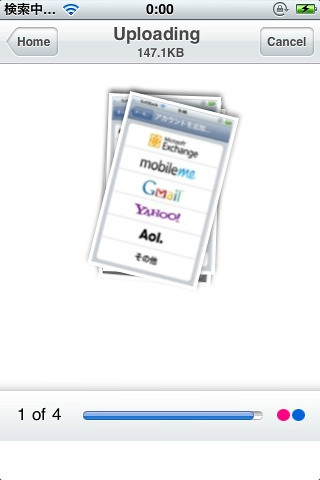
一度に複数の写真をアップすることもできるので、サクサクアップすることができます。
使える理由4→ブログ利用であればフリーでも十分
Flickrのアカウントにはフリーとプレミアムの二種類があります。プレミアムは容量無制限で写真をアップできるのですが、フリーだと一ヶ月にアップできる写真が100MBまでと制限がかかります。ですが、ブログでの利用であれば画質はそこまで求めないので、100MBでもかなりの枚数がアップできます。よほどたくさん写真を使う方でなければ、フリーでも事足りると思います。
使い方は自由自在!
とまあ私のようにブログ用の写真倉庫として使うのもありですし、写真を通じてコミュニケーションを広げるのもあり。さらには、グループを作って特定のテーマの写真で盛り上がるなんてこともできるそうです。ユーザーによって色々な使い方ができるのもまたFlickrの魅力なんでしょうね。